Barrer un cuerpo sólido
Utilice la herramienta Barrido para barrer un perfil de boceto, una cara plana o un cuerpo sólido a lo largo de una ruta a fin de crear un cuerpo sólido de barrido en Fusion.
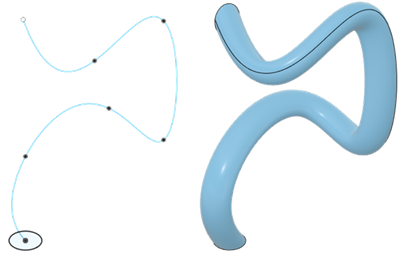
Barrer un perfil o una cara plana a lo largo de una ruta
En la barra de herramientas, haga clic en Sólido > Crear > Barrido
 .
.Se abre el cuadro de diálogo Barrido.
En el cuadro de diálogo, en la ficha Operación, seleccione Ruta única en el parámetro Tipo.
En el lienzo, seleccione un Perfil para el barrido a lo largo de una ruta.
Seleccione una ruta a lo largo de la cual barrer el perfil.
Arrastre el controlador de los manipuladores de Distancia a lo largo de la ruta en el lienzo, o especifique un valor de porcentaje exacto.
Especifique un Ángulo de inclinación para inclinar el cuerpo de barrido.
Especifique un Ángulo de torsión para torcer el cuerpo de barrido.
Seleccione una Orientación:
- Perpendicular: orienta el cuerpo de barrido en perpendicular a la ruta.
- Paralelo: orienta el cuerpo de barrido en paralelo a la ruta.
Seleccione una Operación y ajuste sus parámetros asociados:
 Unir: combina el cuerpo nuevo con un cuerpo existente.
Unir: combina el cuerpo nuevo con un cuerpo existente. Cortar: elimina una área de un cuerpo existente.
Cortar: elimina una área de un cuerpo existente.- Objetos que cortar: active o desactive los objetos que desee cortar.
 Intersecar: crea un cuerpo en la intersección de un cuerpo existente y el cuerpo nuevo.
Intersecar: crea un cuerpo en la intersección de un cuerpo existente y el cuerpo nuevo.- Objetos que cortar: active o desactive los objetos que desee cortar.
 Cuerpo nuevo: crea un cuerpo nuevo en el componente activo.
Cuerpo nuevo: crea un cuerpo nuevo en el componente activo. Nuevo componente: crea un cuerpo nuevo en un nuevo componente.
Nuevo componente: crea un cuerpo nuevo en un nuevo componente.
Opcional: En la ficha Análisis, seleccione un Tipo de análisis para analizar el resultado de la vista preliminar en contexto:
- Ninguno: no muestra ningún análisis.
- Cebra: muestra rayas que alternan entre blanco y negro en un cuerpo para ayudarle a analizar la curvatura de superficie.
- Mapa de curvatura: muestra un degradado de color en un cuerpo para ayudarle a analizar áreas de curvatura de superficie alta y baja.
- Análisis de la isocurva: aplica mapeado de UV y curvaturas en peine para ayudarle a analizar la calidad de la curvatura de superficie.
Haga clic en Aceptar.
El perfil se extruye a lo largo de la ruta y el cuerpo sólido se muestra en el lienzo.
Barrer un cuerpo sólido a lo largo de una trayectoria
En la barra de herramientas, haga clic en Sólido > Crear > Barrido
 .
.Se abre el cuadro de diálogo Barrido.
En el cuadro de diálogo, seleccione Barrido sólido como Tipo de barrido.
En el lienzo, seleccione un Cuerpo para el barrido a lo largo de una ruta.
Seleccione una ruta a lo largo de la cual barrer el perfil.
Arrastre el controlador de los manipuladores de Distancia a lo largo de la ruta en el lienzo, o especifique un valor de porcentaje exacto.
Especifique un Ángulo de inclinación para inclinar el cuerpo de barrido.
Especifique un Ángulo de torsión para torcer el cuerpo de barrido.
Seleccione una Orientación y los parámetros asociados:
- Perpendicular: orienta el cuerpo de barrido en perpendicular a la ruta.
- Paralelo: orienta el cuerpo de barrido en paralelo a la ruta.
- Alineado: orienta el objeto de barrido a un eje seleccionado.
- Eje: seleccione un eje para orientar el objeto. El objeto puede girar alrededor del eje a medida que se barre a lo largo de la ruta.
Seleccione una Operación y ajuste sus parámetros asociados:
 Unir: combina el cuerpo nuevo con un cuerpo existente.
Unir: combina el cuerpo nuevo con un cuerpo existente. Cortar: elimina una área de un cuerpo existente.
Cortar: elimina una área de un cuerpo existente.- Objetos que cortar: active o desactive los objetos que desee cortar.
 Intersecar: crea un cuerpo en la intersección de un cuerpo existente y el cuerpo nuevo.
Intersecar: crea un cuerpo en la intersección de un cuerpo existente y el cuerpo nuevo.- Objetos que cortar: active o desactive los objetos que desee cortar.
 Cuerpo nuevo: crea un cuerpo nuevo en el componente activo.
Cuerpo nuevo: crea un cuerpo nuevo en el componente activo. Nuevo componente: crea un cuerpo nuevo en un nuevo componente.
Nuevo componente: crea un cuerpo nuevo en un nuevo componente.
Opcional: En la ficha Análisis, seleccione un Tipo de análisis para analizar el resultado de la vista preliminar en contexto:
- Ninguno: no muestra ningún análisis.
- Cebra: muestra rayas que alternan entre blanco y negro en un cuerpo para ayudarle a analizar la curvatura de superficie.
- Mapa de curvatura: muestra un degradado de color en un cuerpo para ayudarle a analizar áreas de curvatura de superficie alta y baja.
- Análisis de la isocurva: aplica mapeado de UV y curvaturas en peine para ayudarle a analizar la calidad de la curvatura de superficie.
Haga clic en Aceptar.
El cuerpo se barre a lo largo de la ruta y el nuevo cuerpo sólido de barrido se muestra en el lienzo.
Utilizar un raíl guía para controlar la escala y la orientación de un cuerpo de barrido
En la barra de herramientas, haga clic en Sólido > Crear > Barrido
 .
.Se abre el cuadro de diálogo Barrido.
En el cuadro de diálogo, en la ficha Operación, seleccione Ruta + Raíl guía en el parámetro Tipo.
En el lienzo, seleccione un Perfil para el barrido a lo largo de una ruta.
Seleccione una ruta a lo largo de la cual barrer el perfil.
Seleccione un Raíl guía que controle la escala y la orientación del perfil a medida que se barre a lo largo de la ruta.
Opcional: Haga clic en Cambiar dirección para cambiar la dirección en la que se barre el perfil a lo largo de la ruta.
Seleccione un tipo de Extensión y ajuste los parámetros de distancia asociados:
- Perpendicular a la ruta: extiende el cuerpo de barrido hasta el punto a lo largo de la ruta de forma perpendicular al final del raíl guía.
- Arrastre el controlador del manipulador de Distancia a lo largo de la ruta en el lienzo, o especifique un valor de porcentaje exacto.
- Extensión completa: extiende el cuerpo de barrido toda la longitud de la ruta.
- Arrastre el controlador del manipulador de Distancia de ruta a lo largo de la ruta en el lienzo, o especifique un valor de porcentaje exacto.
- Arrastre el controlador del manipulador de Distancia de raíl guía a lo largo del raíl guía en el lienzo, o especifique un valor de porcentaje exacto.
- Perpendicular a la ruta: extiende el cuerpo de barrido hasta el punto a lo largo de la ruta de forma perpendicular al final del raíl guía.
Seleccione un parámetro para el Escalado de perfil:
- Escalar: ajusta la escala del perfil en las direcciones X e Y.
- Estirar: ajusta la escala del perfil solo en la dirección X para estirar desde la ruta al raíl guía mientras se mantiene la dirección Y.
- Ninguno: no aplica escala al perfil, pero sigue utilizando el raíl guía para orientar el cuerpo de barrido.
Seleccione una Operación.
Opcional: En la ficha Análisis, seleccione un Tipo de análisis para analizar el resultado de la vista preliminar en contexto.
Haga clic en Aceptar.
El perfil se extruye a lo largo de la ruta, se orienta y se ajusta la escala según el raíl guía, y el cuerpo sólido se muestra en el lienzo.
Utilizar una superficie guía para controlar la orientación de un cuerpo de barrido
En la barra de herramientas, haga clic en Sólido > Crear > Barrido
 .
.Se abre el cuadro de diálogo Barrido.
En el cuadro de diálogo, en la ficha Operación, seleccione Ruta + Superficie guía en el parámetro Tipo.
En el lienzo, seleccione un Perfil para el barrido a lo largo de una ruta.
Seleccione una ruta a lo largo de la cual barrer el perfil.
Seleccione un Superficie guía que controle la escala y la orientación del perfil a medida que se barre a lo largo de la ruta.
Arrastre el controlador de los manipuladores de Distancia a lo largo de la ruta en el lienzo, o especifique valores de porcentaje exactos.
Seleccione una Operación.
Opcional: En la ficha Análisis, seleccione un Tipo de análisis para analizar el resultado de la vista preliminar en contexto.
Haga clic en Aceptar.
El perfil se extruye a lo largo de la ruta, se orienta según el raíl guía y el cuerpo sólido se muestra en el lienzo.
Sugerencias
- Utilice Cadena tangente para controlar dinámicamente los conjuntos de selección.
- Ajuste los parámetros Distancia, Ángulo de inclinación y Ángulo de torsión para controlar la distancia, la inclinación y la torsión de un cuerpo de barrido.
- Utilice un raíl guía o una superficie guía para obtener más control sobre la escala y la orientación de un cuerpo de barrido.